VPN是什麼? VPN虛擬私人網路的優缺點

VPN是什麼? VPN有哪些優缺點?接下來,我們和WebTech360一起探討VPN的定義,以及如何在工作中套用這種模式和系統。
設備鏈接
作為 MS Word 的替代品和幾乎繼任者,您會期望 Google Docs 以多功能性和精通的適用性為目標。儘管該 Web 應用程序為桌面帶來了很多便利,支持全球協作,並擁有大量集成,但它仍然缺乏一些功能。

Microsoft Word 允許用戶使用導航窗格在單個文檔中移動頁面。這個基本功能非常有用。那麼,您可以在 Google 文檔中執行此操作嗎?您如何在這個出色的網絡雲應用程序中四處移動頁面?
是否可以?
嗯,是。當然,您可以在 Google 文檔中移動頁面。但是 MS Word 的導航窗格功能呢?它也適用於 Google 文檔嗎?儘管這種窗格肯定存在於 Google 文檔中,但情況並不完全相同。Google 文檔面板不允許用戶使用它移動頁面。
因此,在 Google 文檔中移動頁面的唯一方法是手動進行。是的,通過複製和粘貼內容。要么,要么將內容複製到 MS Word(如果您擁有它),按照您認為合適的方式重新排列頁面,然後將重新排列的內容粘貼回 Google 文檔。
誠然,這有時會很煩人,但在 Google Docs 將此功能添加到他們的導航窗格之前,只有這兩種方法可以做到這一點。您可以通過導航至“幫助”,然後點擊“報告問題”來請求 Google 文檔引入此功能。告訴他們缺少頁面移動功能的惱人之處。不過,無法保證谷歌會做出回應。
如何在台式計算機上重新排序 Google 文檔頁面
無論您是 Chromebook、Mac 還是 Windows PC 的擁有者,跨設備的工作方式幾乎相同。這是因為 Google 文檔是一個基於網絡的應用程序。換句話說,您可以通過打開您喜歡的(或可用的)瀏覽器並轉到 Google 文檔來使用它。在您踏入網絡世界的那一刻,所有桌面設備都具有通用性。
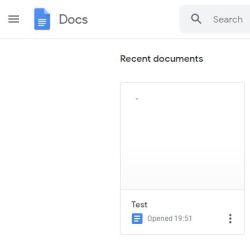
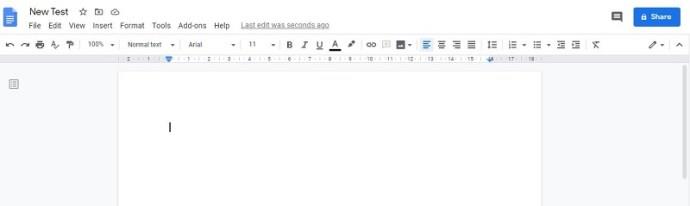
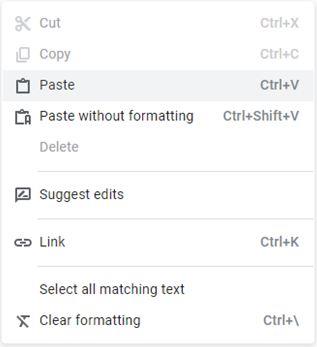
是的,您複製過來的內容會出現在您想要的位置。但是,可能會出現一些格式問題。因此,請確保您已經修剪了行與行之間所有多餘的空段落。如果不這樣做,您剛剛移動的頁面之後的所有內容可能會發生奇怪的變化。
這種移動頁面的方法可能看起來很簡單。而且,在某些情況下,確實如此。但是,如果您經常需要移動頁面,您會發現這有點煩人。
現在,如果您在桌面設備上擁有 MS Word,您可能希望將內容複製到桌面應用程序並繼續在其中移動頁面。這可以幫助您避免在大量頁面移動會話期間可能出現的所有煩人的段落間隙。
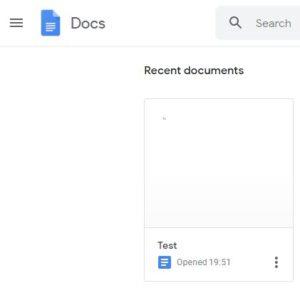
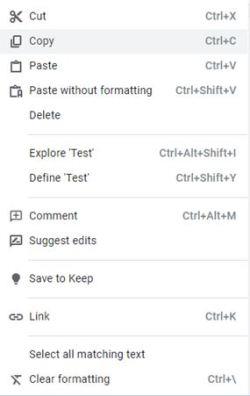
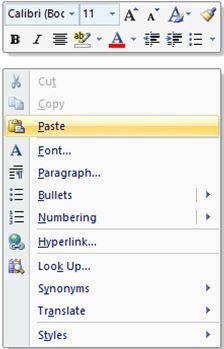


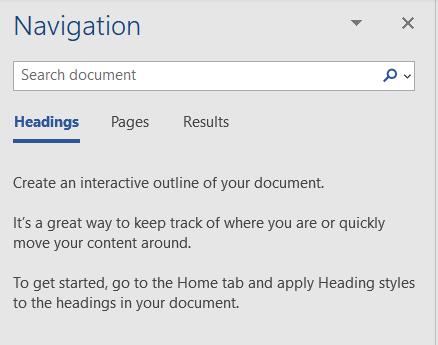
您的頁面現在應該在您的 Google 文檔中重新排序。
如何在 Android/iOS 設備上重新排序 Google 文檔頁面
您可能知道,Google 文檔在智能手機和平板電腦上非常可用。iOS 和 Android 設備都有其專用的 Google 文檔應用程序。
在 Android/iOS 設備上重新排序頁面的最佳方式是,好吧,根本不要在移動設備上進行。是的,這是可行的,但通過桌面設備訪問 Google Docs 文件並執行上述方法要容易得多。
但是,如果由於某種原因您不能/不想使用您的桌面設備,您可以在移動應用程序中完成所有操作。
無論您擁有 iPhone/iPad 還是 Android 智能手機或平板電腦,原理都是一樣的。事實上,原理與上述桌面設備的原理相同。
這裡唯一真正的區別是您不能使用右鍵單擊或Ctrl + C / V / X / A方法。要復制/粘貼/剪切/選擇 Google 文檔中的所有內容,請使用適用於您設備的標準複製/粘貼方法。通常,它是點擊/點擊並按住/雙擊組合。然後繼續複製和粘貼,直到您根據自己的喜好重新排列文檔。
請記住,長文檔往往會變成移動/平板電腦 Google Docs 版本上的導航噩夢,因此請預料到誤差範圍和一定程度的不確定性。如果文檔格式可以等到您拿到 PC/Mac/Chromebook 時,您可以使用上述桌面平台之一訪問該文檔。然後,按照上面概述的頁面移動方法進行操作。
如何通過轉換為 PDF 來重新排序 Google 文檔頁面
一種非常簡單的重新排序頁面的方法是在您的計算機上將其轉換為 PDF。
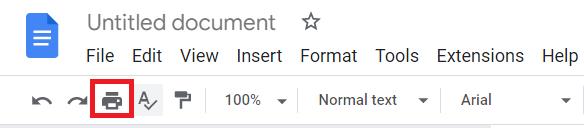
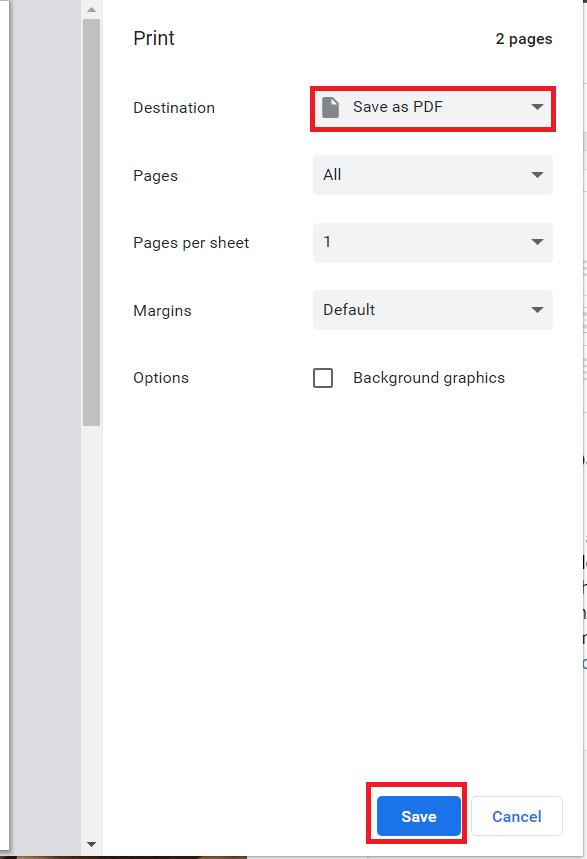
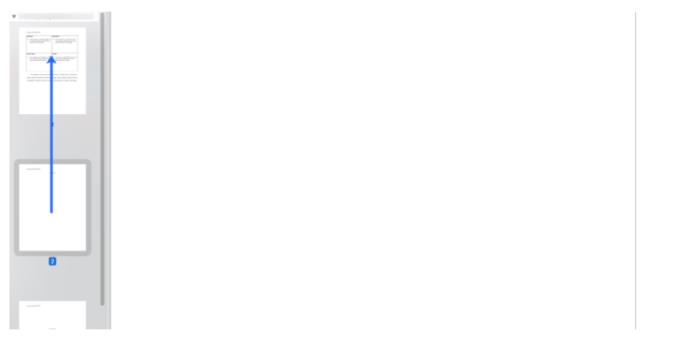
雖然這確實會將您的文檔轉換為新格式,但它是一種移動和重新排序頁面的簡單方法。
其他常見問題解答
您如何在 Google 文檔中移動圖片?
有時,Google 文檔文件可能包含各種圖片文件。當然,圖片就像鍵入內容的正文一樣,可以四處移動。實際上,整個過程與復制/粘貼文本的過程幾乎相同。
1. 選擇有問題的圖片,使用複制/剪切/粘貼命令,然後根據需要重新排列。
2. 您也可以單擊圖片並使用光標移動它。
不過,您將無法通過導航窗格之類的功能來完成此操作。
您如何分隔 Google 文檔中的頁面?
在 Google 文檔中分隔頁面是讓您更輕鬆地移動頁面的絕佳方式。您可以更清楚地了解哪些內容在何處以及您可以將其移動到何處。此外,如果你分開頁面,你就不必擔心那些雜亂的段落空白。
要在 Google 文檔中分隔頁面,您需要添加分頁符。
1. 為此,將光標放在要插入的位置,然後導航到頂部菜單中的“插入”選項卡。
2. 然後,將鼠標懸停在下拉菜單中的Break條目上,然後單擊Page break。一個快捷方式是Ctrl + Enter。
3. 要刪除分頁符,只需使用Backspace按鈕 - 分頁符將像任何其他文本/符號一樣被刪除。
為什麼 Google 文檔中的頁面之間沒有空格?
Google Docs 會為您分隔頁面,就像 MS Word 一樣。打印文檔時,每一頁都會有對應的物理紙頁。但是,有一種模式可以出於非打印目的刪除頁面之間的空間。無論您是真的想打印文檔還是在處理 Google 文檔文件時享受單獨的頁面,您都可以非常簡單地在頁面之間添加空間。
1. 導航至頂部菜單中的查看並選擇顯示打印佈局。這應該在條目旁邊打勾並為您分隔頁面。
結論
是的,在 Google 文檔中有一個易於訪問的頁面移動選項會非常方便和有用。但是,在引入該功能之前,您將不得不變通並使用上述方法之一。請記住,如果每個頁面都有分頁符,並且您是在計算機上進行操作,那麼在 Google 文檔中移動頁面總是更容易。通過這種方式,您可以訪問 MS Word(如果您擁有它),它可以幫助您移動這些頁面。
您成功地移動了這些頁面了嗎?如果您有任何疑問,請不要在下面的評論部分中與我們聯繫。我們的社區非常樂意為您提供您可能需要的所有答案。
VPN是什麼? VPN有哪些優缺點?接下來,我們和WebTech360一起探討VPN的定義,以及如何在工作中套用這種模式和系統。
Windows 安全中心的功能遠不止於防禦基本的病毒。它還能防禦網路釣魚、攔截勒索軟體,並阻止惡意應用運作。然而,這些功能並不容易被發現——它們隱藏在層層選單之後。
一旦您學習並親自嘗試,您就會發現加密非常容易使用,並且在日常生活中非常實用。
在下文中,我們將介紹使用支援工具 Recuva Portable 還原 Windows 7 中已刪除資料的基本操作。 Recuva Portable 可讓您將其儲存在任何方便的 USB 裝置中,並在需要時隨時使用。該工具小巧、簡潔、易於使用,並具有以下一些功能:
CCleaner 只需幾分鐘即可掃描重複文件,然後讓您決定哪些文件可以安全刪除。
將下載資料夾從 Windows 11 上的 C 碟移至另一個磁碟機將幫助您減少 C 碟的容量,並協助您的電腦更順暢地運作。
這是一種強化和調整系統的方法,以便更新按照您自己的時間表而不是微軟的時間表進行。
Windows 檔案總管提供了許多選項來變更檔案檢視方式。您可能不知道的是,一個重要的選項預設為停用狀態,儘管它對系統安全至關重要。
使用正確的工具,您可以掃描您的系統並刪除可能潛伏在您的系統中的間諜軟體、廣告軟體和其他惡意程式。
以下是安裝新電腦時推薦的軟體列表,以便您可以選擇電腦上最必要和最好的應用程式!
在隨身碟上攜帶完整的作業系統非常有用,尤其是在您沒有筆記型電腦的情況下。但不要為此功能僅限於 Linux 發行版——現在是時候嘗試複製您的 Windows 安裝版本了。
關閉其中一些服務可以節省大量電池壽命,而不會影響您的日常使用。
Ctrl + Z 是 Windows 中非常常用的組合鍵。 Ctrl + Z 基本上允許你在 Windows 的所有區域中撤銷操作。
縮短的 URL 方便清理長鏈接,但同時也會隱藏真實的目標地址。如果您想避免惡意軟體或網路釣魚攻擊,盲目點擊此類連結並非明智之舉。
經過漫長的等待,Windows 11 的首個重大更新終於正式發布。













